Если вас заинтересовал данный кейс, оставьте свои данные. Наш специалист свяжется с вами
Как отправлять отчёты из Яндекс.Метрики в Telegram: пошаговая инструкция и важные метрики для SEO
Содержание
- Зачем нужна интеграция Яндекс.Метрики и Telegram
- Способы настройки отправки отчётов: обзор вариантов
- Способ 1: Настройка уведомлений через Telegram-бота (рекомендуемый)
- Способ 2: Интеграция с помощью сервисов-конструкторов
- Какие отчёты из Метрики можно отправлять
- Возможные ошибки и способы их решения
- Заключение
- FAQ
Связать Яндекс.Метрику с Telegram — это отличный способ сэкономить время и лучше следить за бизнесом. Для владельцев компаний это возможность держать руку на пульсе, не разбираясь в сложных сервисах. Для маркетологов — способ убрать рутину и быстро замечать любые изменения показателей. В этой инструкции мы подробно разберём все способы настройки, от самого простого до сложного, и дадим понятные руководства, которые помогут вам получать данные из Метрики прямо в Telegram.
Зачем нужна интеграция Яндекс.Метрики и Telegram
Давайте разберемся, какие конкретные выгоды это даёт.
1. Быстрота и контроль. Главный плюс — скорость получения информации. Вам больше не нужно каждый день заходить на сайт Метрики, чтобы проверить основные показатели.
- Срочное обнаружение проблем. Если сайт перестал работать или на нём резко упал трафик, вы узнаете об этом из утреннего отчёта, а не от недовольных клиентов. Это позволит сразу принять меры и сократить потери.
- Быстрая оценка результатов. Запустили новую рекламу? Утром вы сразу увидите отчёт по новым источникам трафика и первым конверсиям. Не придётся ждать плановой проверки.
3. Понятность для всей команды. Настроив отправку отчётов в общий рабочий чат (например, «Маркетинг»), вы делаете главные показатели доступными для всех. Это может быть отдел продаж, руководители или SEO-специалисты. Так создаётся общее информационное пространство. Команда начинает говорить на языке цифр, и все видят, как их работа влияет на результат. О том, как SEO переводит трафик в заявки, читайте: как SEO помогает продажам.
4. Автоматизация скучных задач. По подсчётам, маркетолог тратит до 20% времени на сбор и подготовку регулярных отчётов. Автоматическая отправка сводок в Telegram полностью решает эту задачу. Освободившееся время можно потратить на более важное: анализ данных, разработку стратегий, проверку гипотез. Именно на этом фокусируются профессионалы, например, в агентстве PrivateSEO, где автоматизация позволяет специалистам заниматься задачами, которые напрямую влияют на рост продаж клиентов, тем более что недавно Яндекс разработал инструмент расширенной аналитики Telegram-каналов.
Насколько ваш сайт готов к SEO?
Отметьте, что реально сделано на сайте — получите оценку и приоритеты.
Способы настройки отправки отчётов: обзор вариантов
Рассмотрим каждый из них.
Автоматизация через готового Telegram-бота
- Плюсы: Бесплатно, быстро, надёжно, не требует технических знаний.
- Минусы: Мало функций. Вы не можете поменять текст сообщения, которое приходит с отчётом, — бот просто присылает файл.
Использование онлайн-коннекторов (например, Albato)
- Плюсы: Большая гибкость. Можно не просто отправить файл, а составить красивое сообщение с главными цифрами из отчёта (например: ""📈 Отчёт за 23.05.2025: Посетители: 1543, Новые пользователи: 1201, Конверсия в заказ: 1.5%""). Можно настроить сложную логику и отправлять данные не только в Telegram, но и в Google Таблицы или CRM.
- Минусы: Обычно это платные сервисы, хотя у многих есть бесплатные тарифы с ограничениями. Настройка требует больше времени, чем первый способ.
Собственный скрипт через API (для продвинутых пользователей)
- Плюсы: Полная свобода действий. Вы можете реализовать любую идею: отправлять тревожные сообщения при падении трафика на 20%, строить и присылать уникальные графики, смешивать данные из Метрики и CRM.
- Минусы: Нужны навыки программирования и сервер, где будет работать ваш скрипт. Это самый сложный и затратный путь.
Сравнение способов интеграции Метрики и Telegram
Параметр | Способ 1: Встроенный бот | Способ 2: Коннекторы | Способ 3: Собственный скрипт (API) |
Сложность настройки | ⭐ Низкая (15 минут) | ⭐⭐ Средняя (1–2 часа) | ⭐⭐⭐ Высокая (нужен программист) |
Стоимость | Бесплатно | От 0 до ≈ $20–50/мес. | Стоимость разработки и сервера |
Гибкость | Низкая (только отправка файла) | Высокая (свои сообщения, логика) | Максимальная (любая логика и формат) |
Кому подходит | Владельцам бизнеса, маркетологам для простых задач | Маркетологам, которым нужна гибкость без кода | Компаниям с разработчиками для сложных задач |
Калькулятор SEO-стоимости
Ответьте на 4 вопроса — получите примерный диапазон стоимости продвижения.
Какой у вас тип сайта?
Где вы планируете продвигаться?
Какова конкуренция в вашей нише?
Насколько быстро нужны результаты?
Это ориентировочный диапазон. Точная цена зависит от семантики и целей.
Способ 1: Настройка уведомлений через Telegram-бота (рекомендуемый)
Этот метод рекомендуется для большинства пользователей, потому что он простой, надёжный и бесплатный.
Шаг 1. Создание бота и получение API-токена в @BotFather
- Откройте Telegram и в поиске найдите @BotFather (у него синяя галочка).
- Нажмите кнопку «Start» или отправьте команду /start.
- Отправьте команду /newbot для создания нового бота.
- BotFather попросит придумать имя для бота. Это имя видят пользователи. Например, «Бизнес-Аналитик».
- Далее придумайте юзернейм (username). Он должен быть уникальным и заканчиваться на bot. Например, MyBusinessAnalyticsBot или site_metrics_bot.
- Если имя свободно, вы получите сообщение с API-токеном. Это длинная строка из цифр и букв вида 7123456789:AAG_AbcDefGhijklmnoPqrst-uvwxyz12345.
Шаг 2. Как узнать свой Chat ID или ID канала
Вариант А: Отправка в личные сообщения (самый простой)
- Найдите своего нового бота в поиске Telegram по его юзернейму (например, @MyBusinessAnalyticsBot).
- Нажмите «Start», чтобы начать с ним диалог.
- Теперь найдите другого бота — @userinfobot. Начните с ним диалог, и он сразу пришлёт ваш «Id: 123456789». Это ваш личный Chat ID. Скопируйте его.
- Создайте новую группу или канал.
- Обязательно добавьте вашего бота в эту группу или канал. И дайте ему права администратора на публикацию сообщений.
- Чтобы узнать ID группы/канала, добавьте в группу бота @myidbot. Он сразу пришлёт ID группы. ID будет отрицательным числом, например, -987654321.
- Для канала: добавьте @myidbot в администраторы. Затем перешлите любое сообщение из вашего канала боту @myidbot в личные сообщения. В ответ он пришлёт ID канала, например, -1001234567890.
Шаг 3. Настройка интеграции в интерфейсе Яндекс.Метрики
- Зайдите в ваш счётчик на сайте metrika.yandex.ru.
- В меню слева выберите раздел «Настройки» (значок шестерёнки).
- Перейдите на вкладку «Уведомления».
- Нажмите на жёлтую кнопку «Добавить уведомление».
- В окне в поле «Способ отправки» выберите «Telegram».
- Появятся два поля:
- Bot API token: сюда вставьте токен, который вы получили на Шаге 1.
- ID чата или канала: сюда вставьте ID, который вы получили на Шаге 2.
- Нажмите кнопку «Проверить». Если всё верно, ваш бот пришлёт в чат сообщение «Проверка связи». Если сообщение пришло — отлично!
Шаг 4. Выбор отчёта, формата и расписания отправки
- Отчёт: Выберите из списка стандартный отчёт («Сводка», «Источники, сводка» и др.) или любой пользовательский отчёт, который вы создали и сохранили ранее.
- Формат файла:
- PDF: Удобен для быстрой оценки. Отчёт выглядит как на сайте, с графиками.
- XLSX (Excel): Формат для тех, кто хочет работать с цифрами. Вы получите таблицу с данными для анализа.
- Расписание: Выберите частоту отправки:
- Ежедневно: отчёт будет приходить каждый день в указанное время.
- Еженедельно: выберите день недели.
- Ежемесячно: выберите число месяца.
- Комментарий: Можете добавить название для уведомления, чтобы не запутаться, если их будет несколько.
Шаг 5. Проверка работы: как выглядит отчёт в Telegram
В ваш Telegram-чат от бота придёт сообщение:
[Имя вашего бота] Отчёт «Источники, сводка» для счётчика «Мой сайт (example.com)» за 23.05.2025 готов. [📄 report-sources-summary-2025-05-23.pdf]
Теперь вы будете регулярно получать свежие данные без всяких усилий.
Способ 2: Интеграция с помощью сервисов-конструкторов
Этот способ хорош для маркетологов, которые хотят получать не просто файл, а короткую сводку самых важных показателей в удобном виде.
Принцип работы и популярные сервисы
- Триггера — события, которое запускает процесс. Например, «Ежедневное формирование отчёта в Метрике».
- Действия — того, что должно произойти. Например, «Отправить сообщение в Telegram».
- Albato: Российский сервис, хорошо работает с Яндекс.Метрикой. У него понятный интерфейс.
- Make (ранее Integromat): Мощный европейский сервис с наглядным конструктором сценариев.
- Zapier: Самый известный в мире сервис, но интеграция с Метрикой у него может быть не такой глубокой.
Пример настройки связки Метрика + Telegram
Регистрация и создание связки. Зарегистрируйтесь в сервисе (например, Albato) и создайте новую связку.
Настройка триггера (Откуда брать данные).
- Выберите сервис: Яндекс.Метрика.
- Выберите событие: «Получить статистику по расписанию».
- Подключите ваш аккаунт Яндекса.
- Настройте отчёт: выберите счётчик, период, метрики (визиты, пользователи, конверсии).
- Выберите сервис: Telegram.
- Выберите действие: «Отправить сообщение».
- Подключите вашего Telegram-бота по его API-токену.
- Здесь вы составляете текст сообщения. Сервис покажет вам данные, полученные из Метрики. Вы можете их смешивать с обычным текстом.
- Например, ваше сообщение может выглядеть так:
Посетители: {metrika.visits} Новые пользователи: {metrika.new_users}
✅ Конверсии: Цель «Заявка»: {metrika.goal_12345_reaches}
Запуск и проверка. Сохраните и запустите связку. Сервис отправит в ваш Telegram тестовое сообщение с реальными данными.
Такой подход требует чуть больше времени, но результат получается намного информативнее.
Какие отчёты из Метрики можно отправлять
Какой фактор ранжирования вы считаете главным в 2025?
Понимаем, что факторов много — выберите один самый определяющий.
Стандартные сводки: посещаемость, источники трафика, конверсии
- Посещаемость, сводка: Главный отчёт. Показывает число визитов, посетителей, просмотров, отказы и время на сайте. Идеален для утреннего мониторинга «пульса» проекта.
- Источники, сводка: Важный отчёт для маркетологов. Показывает, откуда приходят пользователи: из поиска, по рекламе, из соцсетей. Помогает быстро оценить работу разных каналов.
- Конверсии: Показывает, сколько раз пользователи достигли целей на сайте (оставили заявку, оформили заказ). Это прямой показатель эффективности бизнеса.
- География и Демография: Помогают понять вашу аудиторию — из каких городов ваши посетители, их пол и возраст.
Пользовательские (кастомные) отчёты
Допустим, для вас важен трафик из поиска Google на страницы блога с мобильных. Вы можете:
- Зайти в Метрике в «Отчёты» → «Мои отчёты» → «Новый отчёт».
- Задать условия:
- Сегмент: Источники: Поисковая система Google И Устройства: Смартфоны И Поведение: Страница входа: /blog/*.
- Метрики: Визиты, Отказы, Конверсия по цели ""Подписка"".
- Сохранить этот отчёт под названием «SEO-трафик на блог с мобильных».
- При настройке уведомлений в Telegram вы сможете выбрать этот сохранённый отчёт из списка.
Настройка уведомлений о достижении целей
В настройках уведомлений есть опция «Уведомлять о достижении цели». Можно задать условие, например: «Присылать уведомление, если за час было больше 10 достижений цели ""Оформлен заказ""».
Это превращает Telegram в систему быстрого оповещения:
- Резкий рост заказов после запуска акции? Вы узнаете об этом сразу.
- Начался подозрительно большой поток регистраций? Возможно, это боты, и стоит проверить.
- Рекламная кампания дала первые 5 заявок? Вы сразу это увидите.
Возможные ошибки и способы их решения
Иногда всё настроено верно, но сообщения в Telegram так и не приходят. Разберём самые частые причины.
Уведомления не приходят: чек-лист для проверки
- Проверьте API-токен. Убедитесь, что скопировали его из @BotFather полностью и без пробелов.
- Проверьте Chat ID. Это самая частая ошибка.
- Для личного чата: ID — положительное число.
- Для группы: ID — отрицательное число (начинается с -).
- Для канала: ID — отрицательное и длинное (начинается с -100...).
- Убедитесь, что не потеряли знак «-».
- Проверьте права бота. Ваш бот должен быть добавлен в чат или канал и назначен администратором с правом на «Публикацию сообщений».
- Вы начали диалог с ботом? Если отправляете отчёты в личные сообщения, вы должны были хотя бы раз запустить его командой /start.
- Бот не заблокирован? Проверьте в Telegram, не заблокировали ли вы случайно своего бота.
- Используйте кнопку «Проверить». В настройках уведомлений Метрики эта функция — ваш лучший помощник. Если тестовое сообщение не приходит, проблема точно в одном из пунктов выше.
Ограничения API и лимиты на отправку
- Лимиты API Метрики: При использовании коннекторов или скриптов вы делаете запросы к API Метрики. Яндекс устанавливает дневные лимиты на их количество. Для большинства задач (1–5 отчётов в день) вы с ними не столкнётесь. Но если забирать данные каждые 5 минут, лимит можно исчерпать.
- Лимиты Telegram API: Telegram тоже ограничивает частоту отправки сообщений одним ботом. Лимит довольно большой (около 20 сообщений в минуту), поэтому для отчётов его хватает. Проблемы могут возникнуть только при массовых рассылках.




